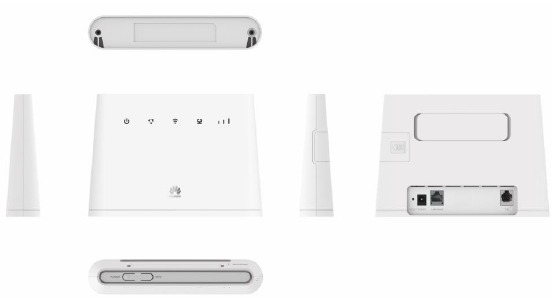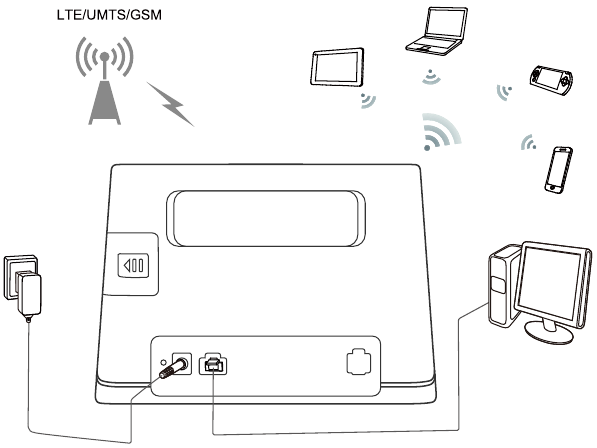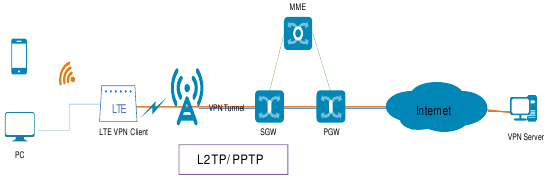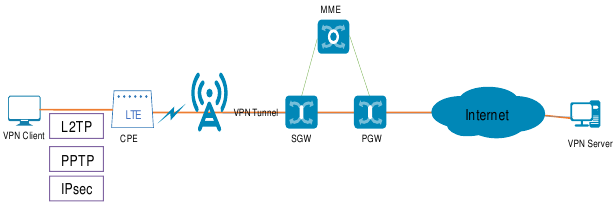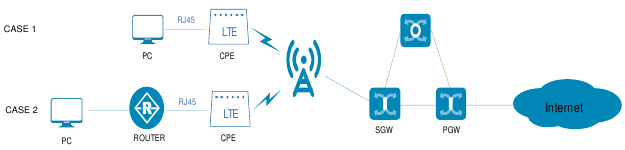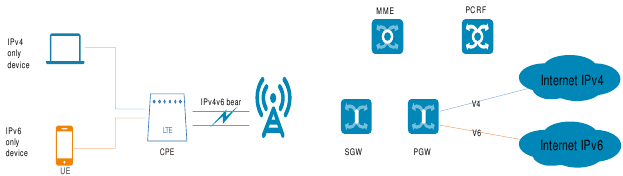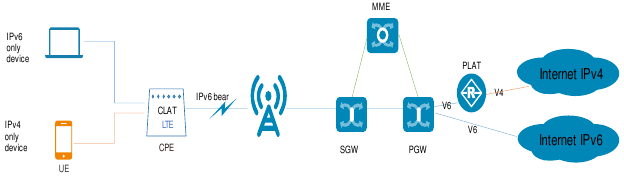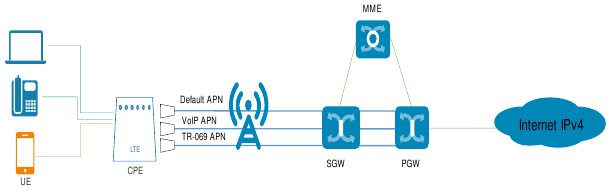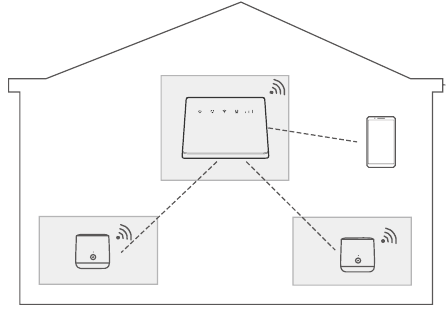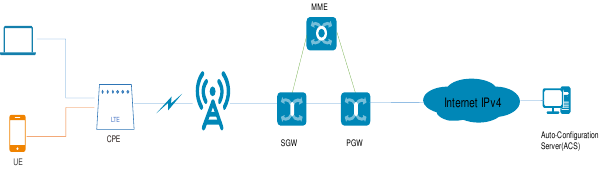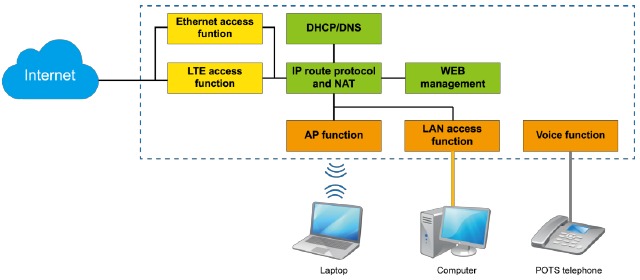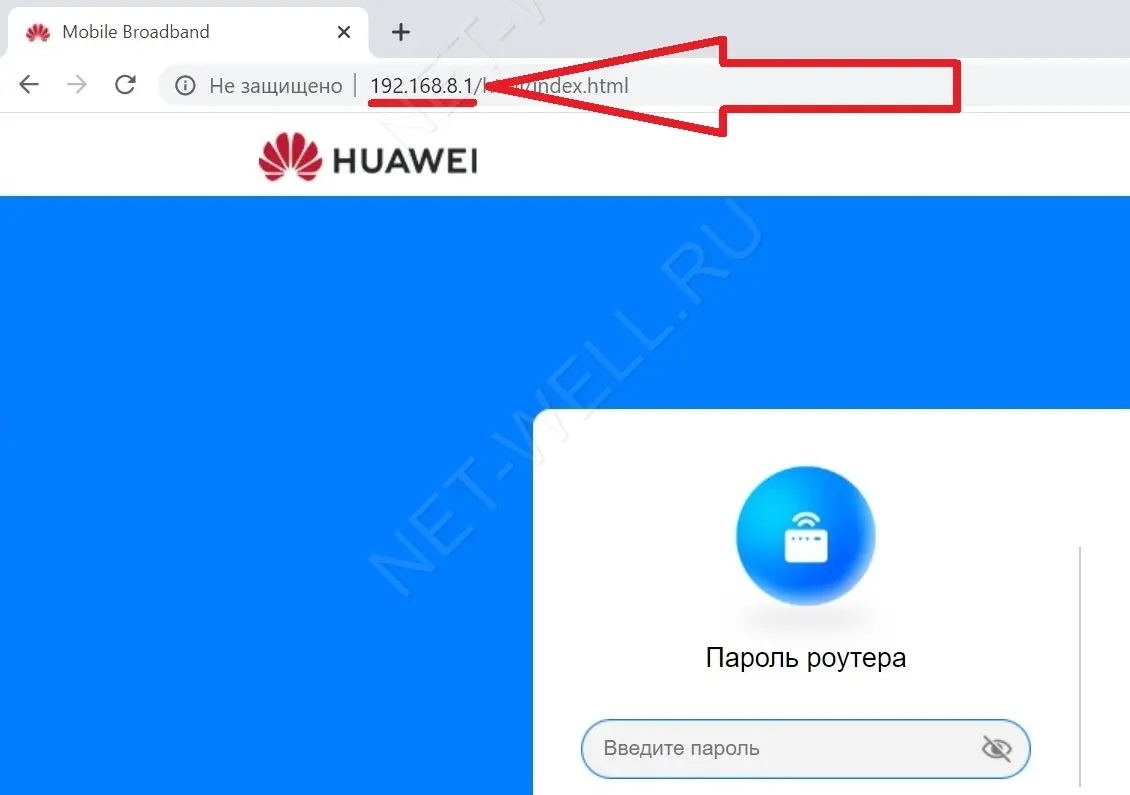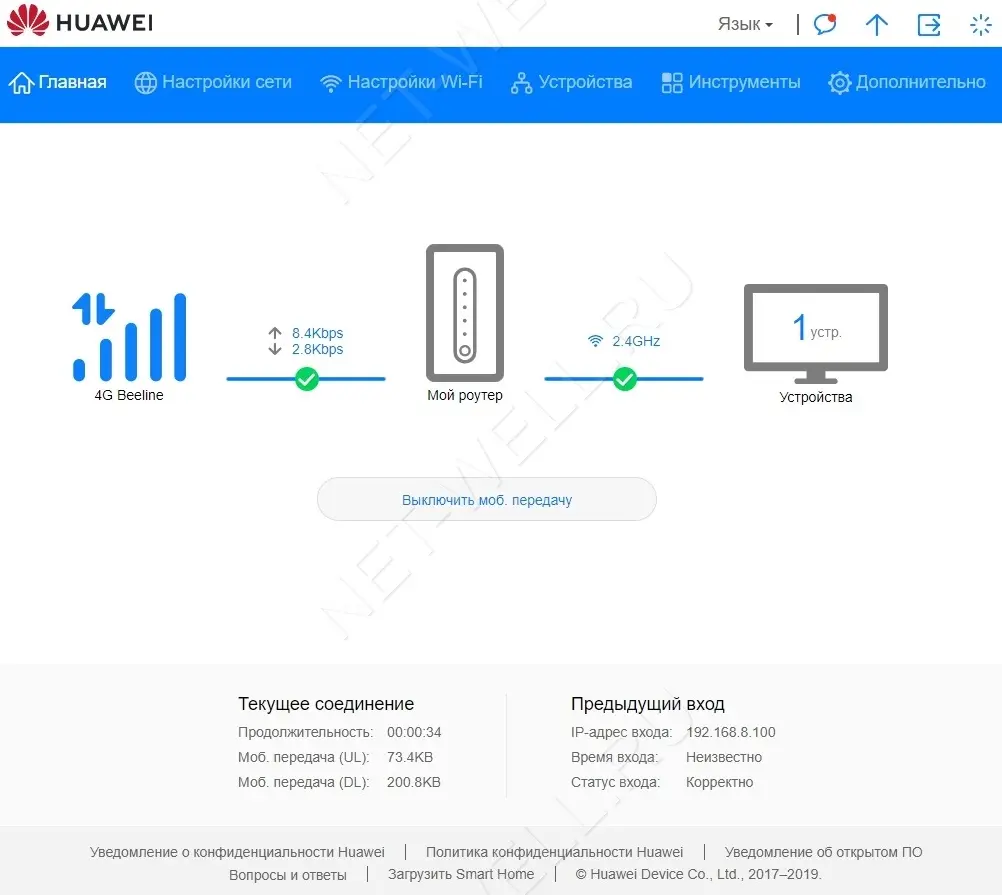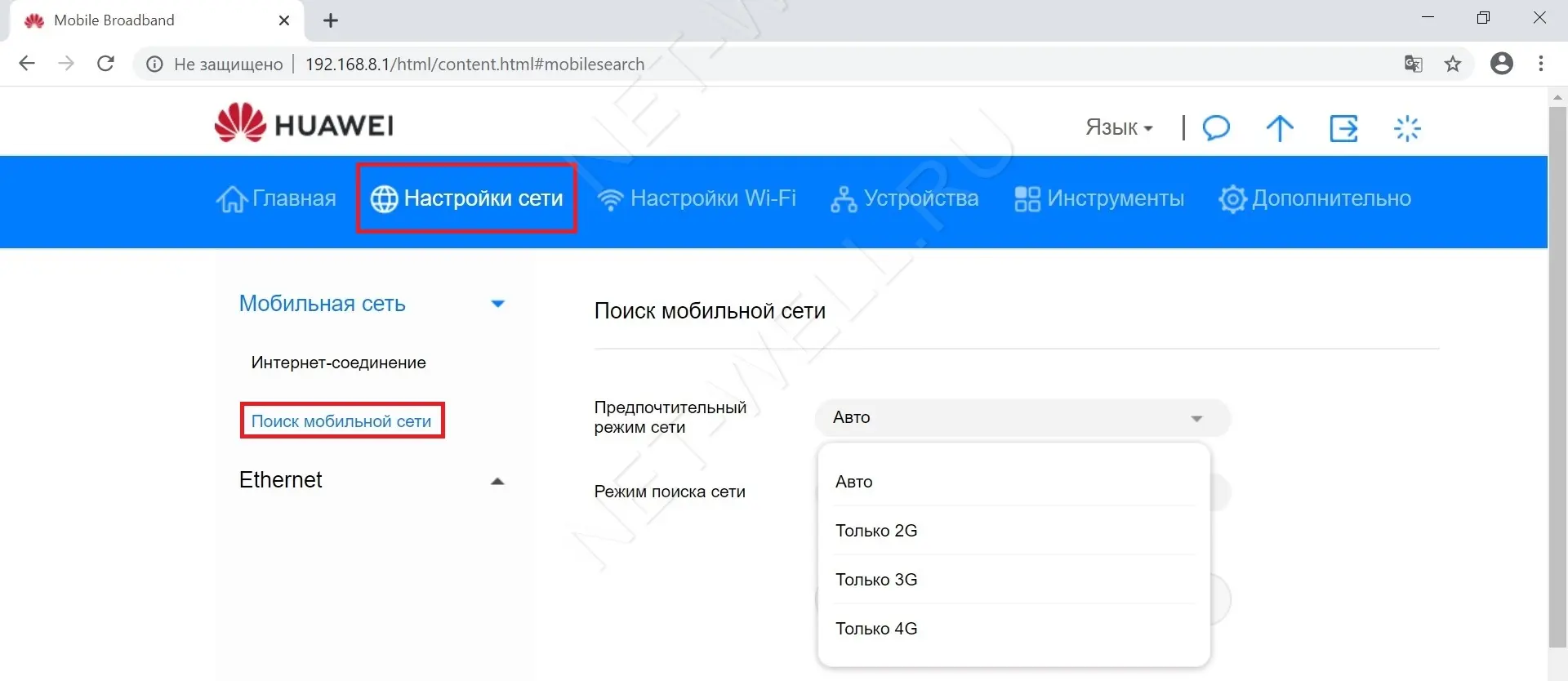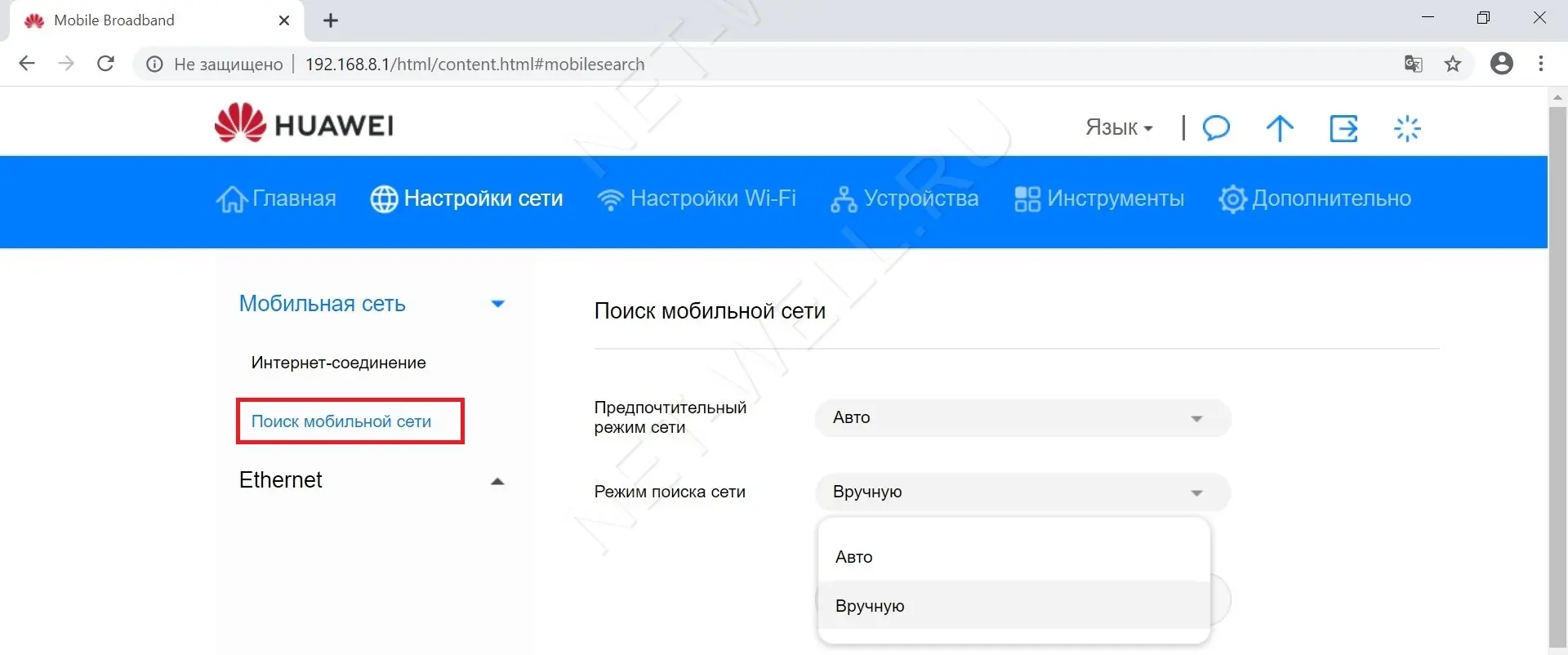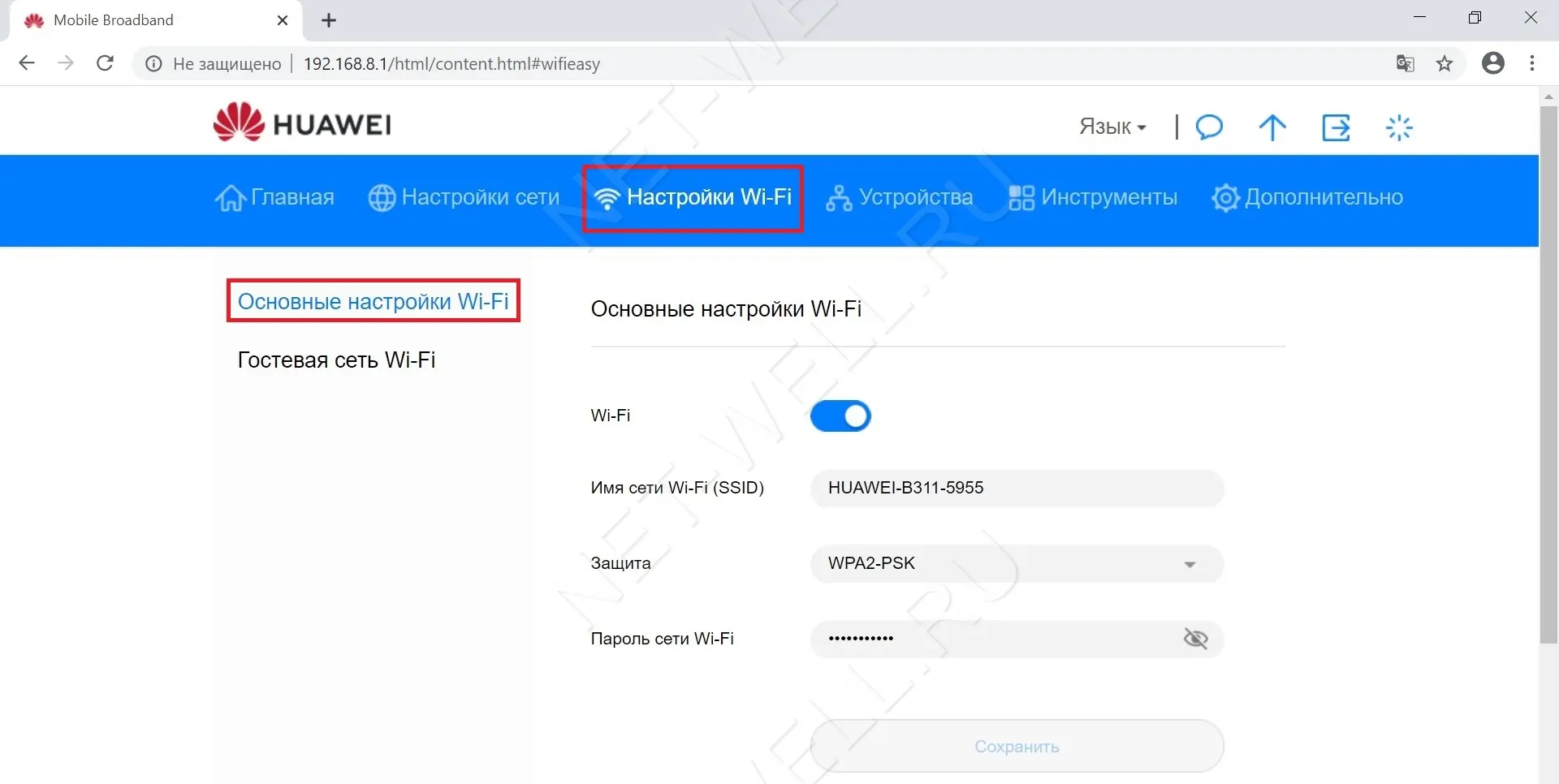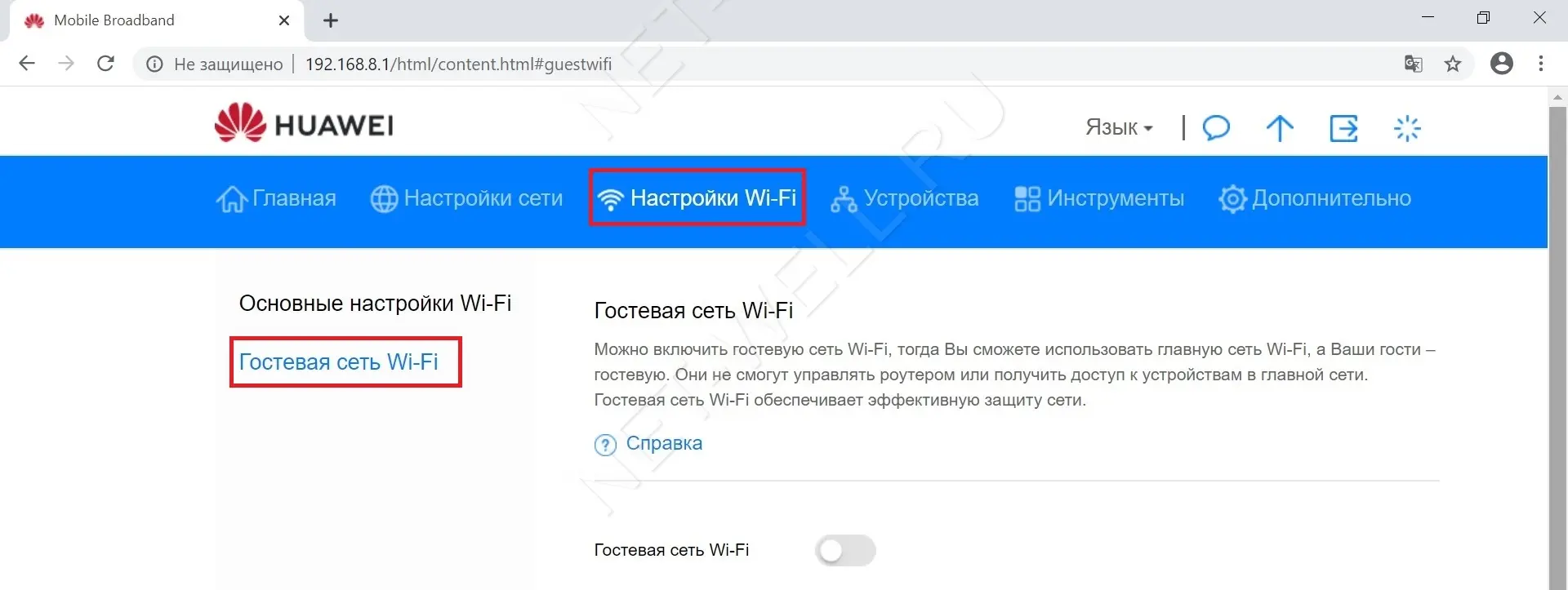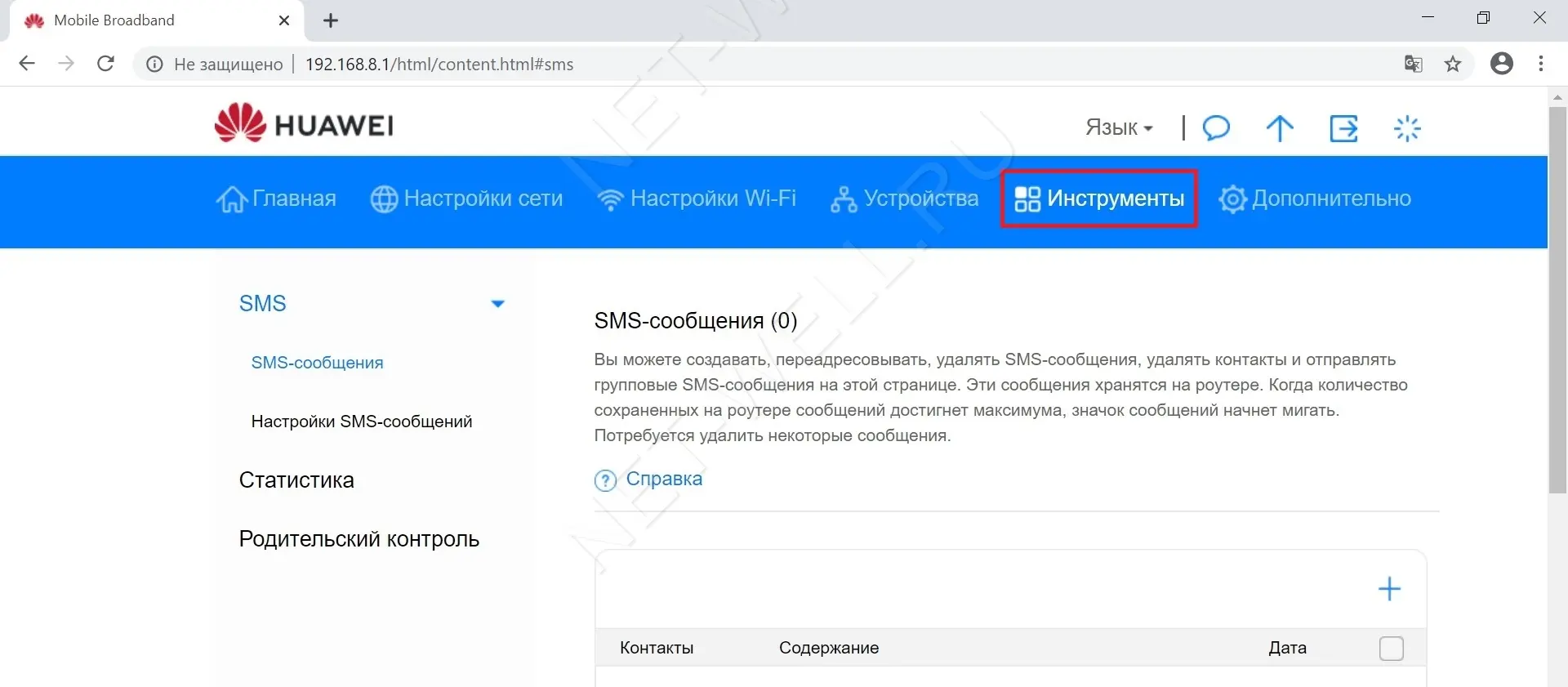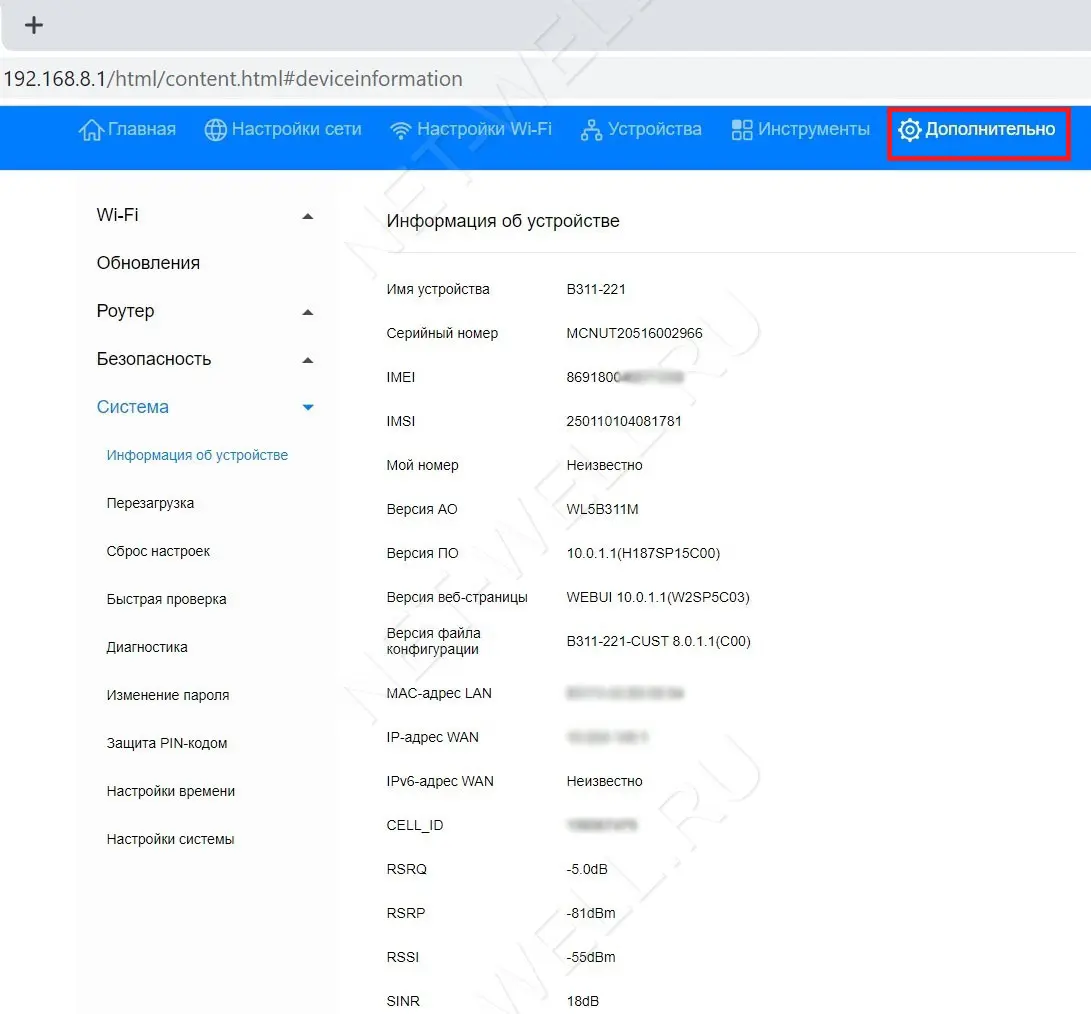Huawei B311-221 Router Manual
Product Overview
The HUAWEI LTE CPE B311-221 is a Long Term Evolution (LTE) wireless gateway for multiple users in household or small office environments. It enables users to access the Internet.
The B311-221 supports 3GPP Release 9 with UE downlink/uplink category 4. The supported service functions are as follows:
- Data service up to DL 150Mbps (64QAM) and UL 50Mbps (16QAM)
- Working band: LTE: B1/3/7/8/20/38, UMTS: B1/B8, GSM: B2/B3/B5/B8
- Voice service: CS/ VoIP (Optional) / VoLTE (Optional)
- Wi-Fi: 2.4 GHz 802.11b/g/n 2×2 MIMO up to 300Mbps. Maximum Users: 32
- 1 GE port for LAN/WAN
- Multi APN function (Optional) for Data, Voice (VoIP), TR-069 services
- Routing mode: NAT enable (Default) / IP pass-through (Optional)
- VPN client service (L2TP, PPTP)
- Customer management via WebUI or HUAWEI SmartHome APP (iOS or Android)
- Operator maintenance via TR-069 (Optional) and TR-143 (Optional)
- Huawei Firmware Over the Air (HOTA)
Figure 1-1 B311-221 appearance
Technical Specifications
Hardware Specifications
Table 2-1 Technical specifications of the B311-221 main unit
| Item | Description | |||||||
| Technical standard | WAN | 3GPP Release 9 | ||||||
| LAN | IEEE 802.3/802.3u | |||||||
| WLAN | IEEE 802.11b/g/n | |||||||
| Working band/frequency | LTE | B1/B3/B7/B8/B20/B38 | ||||||
| UMTS | B1/B8 | |||||||
| GSM | B2/B3/B5/B8 | |||||||
| WLAN | 2.402 GHz~2.482 GHz | |||||||
| External port |
|
|||||||
| Antennas |
|
|||||||
| LED Indicators |
NOTE
|
|||||||
| Buttons |
The Wi-Fi indicator flashes slowly when the router detects a HiLink device. Press the WPS button to connect the HiLink device to the router’s Wi-Fi. When the Wi-Fi indicator is steady on, press the WPS button to enable WPS.
|
|||||||
| Maximum transmit power | LTE | B1/B3/B7/B8/B20/B38: 23dBm± 2dB | ||||||
| UMTS | B1/B8: 24dBm+1/-3dB | |||||||
| GSM |
|
|||||||
| WLAN |
|
|||||||
| Receiving sensitivity | LTE | Band | 1.4MHz (dBm) |
3MHz (dBm) |
5MHz (dBm) |
10MHz (dBm) |
15MHz (dBm) |
20MHz (dBm) |
| B1 | -100 | -97 | -95.2 | -94 | ||||
| B3 | -101.7 | -98.7 | -97 | -94 | -92.2 | -91 | ||
| B7 | -98 | -95 | -93.2 | -92 | ||||
| B8 | -102.2 | 99.2 | -97 | -94 | ||||
| B20 | -97 | -94 | -91.2 | -90 | ||||
| B38 | -100 | -97 | -95.2 | -94 | ||||
| UMTS |
|
|||||||
| GSM | B2/B3/B5/B8: -102dBm | |||||||
| WLAN |
|
|||||||
| Power consumption | < 12 W | |||||||
| AC/DC power supply |
|
|||||||
| Dimensions (Maximum) |
181 mm (Width) x 126 mm (High) x 36 mm (Deep) | |||||||
| Weight | About 218 g (excluding the power adapter) | |||||||
| Temperature |
|
|||||||
| Humidity | 5% – 95% (non-condensing) | |||||||
| Certification/Compliance | CE certification ROHS REACH WEEE Wi-Fi certification Erp GCF |
Antenna Specifications
Build-in LTE Antenna
Table 2-2 LTE antenna specifications
| Item | Description |
| Frequency | FDD LTE |
TDD LTE
UMTS
GSM
|
|
| Input impedance | 50 Ω |
| Standing wave ratio | < 3 |
| Main antenna efficiency |
LTE
GSM
|
| Diversity antenna efficiency |
LTE
UMTS
|
| Main antenna gain |
LTE
UMTS
|
| Diversity antenna gain | LTE B1/B3/B7/B8/B20/B38: 1~2 dBi |
| TX/RX | 1T2R |
| Polarization | Linear polarization |
Build-in Wi-Fi Antenna
Table 2-3 WLAN 2.4 GHz antenna specifications
| Item | Description |
| Frequency | 2.402 GHz – 2.482 GHz (Channel 1 – Channel 13) |
| Input impedance | 50 Ω |
| Standing wave ratio | < 2 |
| Efficiency | -2 dB |
| Gain | ≤ 3.8 dBi |
| Polarization | Linear polarization |
Software Specifications
Table 2-4 Software specifications
| Item | Description | |
| LTE features | DL 2×2 MIMO | |
| DL 64QAM, UL 16QAM | ||
| Mobile network | APN management APN auto adapter |
|
| Gateway | Router |
|
| DHCP server |
|
|
| NAT |
|
|
| ARP | ||
| ICMP | ||
|
IPv4v6 dual stack NOTE |
||
| VPN pass-through | ||
| VPN client |
|
|
| SMS |
|
|
| Data service |
|
|
| WLAN 802.11b/g/n | ||
| Supports multi APNs (Optional, one for data, one for voice, and one for TR-069). | ||
| Voice | VoIP (Optional) |
Supports G.711a/G.711u/G.726 (-24/-32)/G.722/G.729 codec. |
| Supports SIP (RFC3261). | ||
| Supports SDP (RFC2327). | ||
| Supports RTP/RTCP (RFC1889/RFC1890/RFC3550). | ||
| Supports in-band/SIP info/RFC2833 DTMF. | ||
Supports the following phone features:
|
||
| CS | Supports CS voice communication over UMTS and GSM networks. | |
| Supports circuit switched fallback (CSFB). | ||
Supports the following phone features:
|
||
| VoLTE (Optional) |
|
|
| Supports SRVCC to UMTS | ||
| Supports SRVCC to GSM | ||
| Supports in-band/out-band (RFC2833) DTMF | ||
Supports the following phone features:
|
||
| Firewall setup |
|
|
| LAN |
|
|
| WLAN | Broadcasts and hides service set identifiers (SSIDs) | |
| Complies with IEEE 802.11b/g/n | ||
| WPS | ||
| WMM | ||
| Encryption | WEP, AES, and TKIP + AES | |
| Security mode |
|
|
| MAC address authentication |
|
|
| STA |
|
|
| Operator maintenance (Optional) |
|
|
| USIM | PIN management and USIM card authentication | |
| NTP | Supports daylight saving time (DST) (Optional). | |
| Maintenance | Supports export of current diagnosis results and operation logs. | |
| HUAWEI SmartHome APP |
|
|
| System requirements | Operating system | Windows 7, Windows 8, Windows 8.1, Windows 10 (Not support Windows RT), MAC OS X 10.9, 10.10, 10.11 and 10.12 with latest updates. |
| Web browser |
|
|
| Your computer’s hardware system should meet or exceed the recommended system requirements for the installed OS version. |
Services and Applications
Data Services
The B311-221 can access the Internet through mobile networks and Ethernet networks. By connecting to the B311-221 using Wi-Fi or a network cable, users can obtain access to high-speed Internet services and establish a local area network (LAN).
Accessing the Internet through a Mobile Network
(LTE/UMTS/GSM)
The B311-221 can access the Internet through mobile networks.
Figure 3-1 Accessing the Internet through a mobile network
Accessing the Internet through an Ethernet Network
The B311-221’s LAN/WAN port can be connected to a wall-mounted Ethernet port using a network cable.
Figure 3-2Accessing the Internet through an Ethernet network
Voice Services
The B311-221 provides one telephone port that can be connected to telephones for calling.
Figure 3-3 Connecting telephones to the B311-221
SMS
The B311-221 supports message writing/sending/receiving and group sending (up to 50 -contacts at a time).
Security Service
The B311-221 supports comprehensive and robust security services. It provides a firewall function and PIN protection mechanisms. These features allow users to connect their computers to the Internet and simultaneously protect their computers against security threats from the Internet.
Firewall Service
The B311-221 supports the enabling or disabling of a firewall on the network connection, which protects the device and network from attacks by hackers on the Internet and controls access to the Internet.
MAC Filtering
The B311-221 supports configuration of the Media Access Control (MAC) address to restrict network access.
Wi-Fi Authentication
The gateway supports the following user authentication protocols for WLAN:
- No encryption
- WEP, WPA2-PSK (AES), WPA/WPA2-PSK (TKIP/AES).
VPN Function
VPN Client
VPN tunneling involves establishing and maintaining a logical network connection (that may contain intermediate hops). On this connection, packets constructed in a specific VPN protocol format are first encapsulated within some other base or carrier protocol, then transmitted between the VPN client and server, and finally decapsulated on the receiving side.
The B311-221 supports L2TP and PPTP tunneling protocols.
VPN Pass-Through
The B311-221 supports L2TP/PPTP/IPsec VPN pass-through for the LAN side device. The LAN side device can create a VPN tunnel to the VPN server.
IP Pass-Through
The LTE CPE obtains the WAN IP address and passes it through to the PC (Case 1) or Router (Case 2), and then the PC (Case 1) or Router (Case 2) can directly use the WAP IP address.
IPv6 Only and IPv4v6 Dual Stack
IPv4v6 Dual Stack
CPE provides dual stack function.
IPv6 Only (CLAT)
The LTE CPE supports IPv6 only with the transition solution CLAT for IPv4 device.
NOTE
When the IPv6 only (CLAT) function is enabled, NAT-based functions (like DMZ/Port Forwarding/Port tigger) cannot be used.
When an IPv4 device accesses the Internet, the performance is degraded because packets need to be packetized and unpacked. However, IPv6 devices are not affected.
Multi-APN
The B311-221 supports the establishment and maintenance of three APNs. These three APN connections isolate data, voice, and remote management services on an operator’s network.
The B311-221 supports an independent APN for CPE internal/VoIP/TR-069.
HiLink
- Supports up to two HiLink devices to connect to B311-221 through the WPS/Hi button to create an expanded network.
- Supports quick connection between a HiLink device (such as Honor set-up boxes and Honor handsets running on EMUI 5.0 and later) and B311-221 through the WPS/Hi button.
Customer management
WebUI
The B311-221 supports local configuration through the Web UI. You can perform device management and network configuration to ensure normal and stable performance.
HUAWEI SmartHome APP
Scan the QR code (can be found in the Quick Start Guide and Web UI) to download the HUAWEI SmartHome APP and configure the router from your phone.
Operator maintenance
The B311-221 supports Operator maintenance through the TR-069. Operator remote manages the CPE software update/parameters configuration via TR-069.
HOTA
The B311-221 supports the HOTA feature, which allows users to remotely update the device firmware through the HOTA server.
System Structure and Scenario Constraints
System Architecture
Figure 4-1 System structure
The following describes the modules shown in Figure 4-1.
- LTE access function: The B311-221 adopts the LTE access technology at the WAN side.
- LAN access function: One 10/100/1000 Mbps high-speed Ethernet ports are provided at the LAN side. The B311-221 provides the switching function for local networking and sharing of the broadband network when it is connected to terminal devices.
- AP function: An 802.11b/g/n-compliant WLAN AP interface is provided for wireless networking at home. The interface is compliant with the IEEE 802.11b/g/n standard and the WEP, WPA/WPA2-PSK, WPA2-PSK security authentication mechanisms.
- DHCP/DNS: The DHCP server dynamically allocates IP addresses to PCs.
- Web-based management: You can configure the B311-221 and modify and view the configuration of the B311-221.
- IP routing protocol and NAT: The B311-221 has high-speed routing capability. With the built-in NAT, the B311-221, together with LTE terminals, can provide flexible broadband access solutions and networking schemes.
- Voice function: The B311-221 supports voice services.
Scenario Constraints
The B311-221 is a household wireless broadband access product designed for use in scenarios with relatively few network access devices and relatively low network reliability requirements, such as homes or small office and home offices (SOHOs).
The B311-221 is not an enterprise-grade product. It cannot be used by medium- or large-sized enterprises or in scenarios with high network reliability requirements, such as banks, securities agencies, traffic control, and communications device backhaul.
The B311-221 has the following constraints:
- When the IP Pass-Through mode is enabled, the HOTA function cannot be used.
- When the L2TP/PPTP VPN client function is enabled, the throughput performance will slow down.
- A maximum of 32 devices can be connected to the WLAN in theory; the actual number of devices that can be connected and served depends on actual conditions.
Technical References
Standards and Communication Protocols
Standards and Communication Protocols of the Product
Table 5-1 Standards and communication protocols of the product
| Item | Description |
| Physical layer | RFC894 |
| ARP | RFC826 |
| IP | RFC791, RFC1122, RFC1071, RFC1141, RFC1624, RFC792, RFC950, RFC1256 |
| ICMP | RFC792, RFC950, RFC1256 |
| TCP | RFC793 |
| UDP | RFC768 |
| DHCP | RFC1531, RFC1533 |
| NAT | RFC1631, RFC2663, RFC3022, RFC3027 |
| VoIP | RFC3261,RFC2327,RFC1889,RFC1890,RFC3550 |
Standards and Communication Protocols of the Wireless Uu Interface
This device supports 3GPP Release 9.
Packing List
Table 6-1 Packing list
| Description | Quantity | Remarks |
| Wireless Gateway | 1 | Standard |
| Power supply adapter | 1 | Standard |
| Quick Start | 1 | Standard |
| Ethernet cable | 1 | Optional |
| Warranty card | 1 | Optional |
| Phone cable | 1 | Optional |
The HUAWEI B311-221 wireless gateway has an optional external antenna.
Documents / Resources
Download manual
Here you can download full pdf version of manual, it may contain additional safety instructions, warranty information, FCC rules, etc.
Download Huawei B311-221 Router Manual
Компания Huawei решила обновить свои продукты в сегменте 3G/ 4G роутеров и выпустила новую модель Huawei B311. Это не абсолютно новая модель, а замена предыдущей Huawei b310. Что же претерпело изменения? Внешне роутеры не отличимы, разве только сзади можно увидеть один разъем для подключения внешней 3G/ 4G антенны, вместо двух, как это было в Hauawei B310. Так же претерпела изменения прошивка роутера. Но обо всем по порядку…
Видео обзор 3G/ 4G Wi-Fi роутера Huawei B311-221.
Внешний вид Huawei B311.
Роутер как и прежде выпускается в двух вариантах цветов: черный и белый. Пластик как и раньше матовый с небольшими шероховатостями, не маркий, на нем не видны отпечатки пальцев. Как и прежде его нельзя повесить на стену, только ставить на ровную поверхность. Спереди можно увидеть индикацию: включения, сети, Wi-Fi, LAN и уровень сигнала 2G, 3G, 4G сети.
Сзади роутера: кнопка сброса настроек (применяется если вы забыли пароль от веб интерфейса или хотите вернуть Huawei B311 к заводским настройкам), разъем для подключения питания, LAN разъем, разъем RJ11, под заглушкой разъем для подключения 3G/ 4G антенны. Стоит заметить что он один, поэтому MIMO антенны для этого роутера использовать не уместно. Слева, под заглушкой разъем для сим карты. Сим карта используется стандартного размера. Если вы приобретаете маршрутизатор в салоне связи и на нем нет логотипа оператора, то он будет работать со всеми операторами: МТС, Билайн, Мегафон, Теле2, и др.
Сверху Huawei B311 расположились две кнопки: включение и WPS. Кнопка WPS нужна для возможности подключится к роутеру не вводя пароль по Wi-Fi, для этого вы на устройстве задействуйте функцию WPS, и в течении не более 1 минуты нажимаете на кнопку WPS на роутере, происходит синхронизация и подключение по Wi-Fi сети. Очень удобно, но не всегда безопасно.
Снизу наклейка с основной информацией: модель, серийный номер и т.д. Наиболее ценная информация здесь- имя беспроводной сети (Wi-Fi name) и пароль (Wi-Fi password). Huawei B311 изначально готов к работе, т.е. что бы им пользоваться достаточно вставить сим карту и подключить его к сети 220 В. Wi-Fi сеть уже настроена, и информация о ней напечатана на наклейке роутера.
Технические характеристики Huawei B311-221.
Поддержка 2G/ 3G/ 4G сетей для всех частот России: UMTS 2100, UMTS 900, UMTS 850, LTE-FDD 800, LTE-FDD 2600, LTE-FDD 2100, LTE-FDD 1800, LTE-FDD 900
Huawei B311 оснащен Wi-Fi модулем для подключения по беспроводной сети Wi-Fi. Поддерживает частоту 2,4 ГГц, скорость до 300 Мбит/с. Одновременно можно подключить до 32 устройств. Радиус покрытия до 30 м в условиях прямой видимости, в пощении радиус будет зависеть от толщины и материалов стен.
С помощью LAN разъема можно подключить компьютер, телевизор, видерегистратор по сетевому кабелю. Помимо этого этот порт можно настроить на WAN интернет.
Веб интерфейс роутера.
Перейдем в программную часть Huawe B311, а именно в настройки которые можно изменить через веб интерфейс. Помимо веб интерфейса существуют различные приложения для его настройки на Андроид и iOS, но поскольку эти приложения периодически меняются и работают зачастую не совсем корректно, мы рекомендуем пользоваться веб интерфейсом. Для этого вовсе не обязательно иметь компьютер или ноутбук, все тоже самое можно делать на смартфоне или планшете.
Что бы зайти на веб интерфейс необходимо подключиться к роутеру по Wi-Fi или LAN кабелю. Открыть любой браузер (Chrome, Яндекс, Опера и т.д.) и в адресной строке ввести 192.168.8.1
При первом включении роутера или после сброса настроек до заводских, вам будет предложено изменить пароль для подключения и настройки Wi-Fi сети. Это все довольно легко сделать, интерфейс интуитивно понятен. При последующих подключениях вы будете сразу попадать в меню «Главная».
Пройдемся по основным и самым востребованным пунктам меню.
В «Настройки сети» — «Мобильная сеть» — «Поиск мобильной сети», можно выбрать предпочтительный режим сети (по умолчанию стоит Авто). Можно выбрать — Только 2G, Только 3G или Только 4G сеть. Эта настройка нужна в случае если у вас Huawei B311 периодически переключается с одной сети на другую, а вы хотите зафиксировать его в одном режиме.
«Режим поиска сети» — дает возможность просканировать сеть и увидеть какие операторы какую связь предоставляют. Рекомендуем периодически запускать данную функцию, с помощью нее вы сможете определить какой оператор уже запустил сеть 3G или 4G/ LTE.
Меню «Настройки Wi-Fi» дают возможность внести коррективы в беспроводною сеть. Например изменить имя сети или пароль.
Гостевая сеть Wi-Fi дает возможность включить еще одну беспроводною сеть, с другим именем сети и паролем. Используется что бы обезопасить локальные данные основной сети. В основном применяется в офисах: для гостей делают гостевую сеть, что бы они имели выход в Интернет, но не имели возможность пользоваться локальными ресурсами (локальными принтерами, доступ в сетевые папки и тд.)
В меню Устройства можно увидеть все устройства подключенные к Hauwei B311.
В меню «Инструменты» можно почитать СМС, настроить родительский контроль.
В меню «Дополнительно» — «Система» — «Информация об устройстве», можно увидеть всю основную информацию о Huawei B311 (Версию ПО, Версию веб интерфейса, IMEI и т.д.). Наиболее интересное здесь — уровень сигнала RSSI 2G/ 3G/ 4G сети и соотношение сигнал/ шум- Ic/Io или SINR. Ориентируясь на эти значения можно настроить внешнюю 3G/ 4G антенну на вышку оператора.
Вывод.
Huawei B311 на сегодняшний день, один из самых дешевых 3G/ 4G Wi-Fi роутеров. Если учесть, что делает его компания, не первый год занимающаяся производством сетевого оборудования Huawei, то этот роутер должен получить большую популярность.
|
Код: 120389 Извините, товара сейчас нет в наличии
Бесплатная доставка
Извините, товара сейчас нет в наличии Сравнить Новости интернет-магазина «Лаукар»:28.03.2023 22.02.2023 13.02.2023 Дополнительная информация в категории Роутер:Таблица Авторизованных сервисных центров по брендам. Описание Инструкция Отзывы (0) В интернет-магазине бытовой техники «Лаукар» Вы можете скачать инструкцию к товару Wi-Fi роутер HUAWEI B311-221 Black совершенно бесплатно. Все инструкции, представленные на сайте интернет-магазина бытовой техники «Лаукар», предоставляются производителем товара. Для того чтобы скачать инструкцию, Вам необходимо нажать на ссылку «скачать инструкцию», расположенную ниже, а в случае, если ссылки нет, Скачать инструкцию Смотреть инструкцию
Фирма-производитель оставляет за собой право на внесение изменений в конструкцию, дизайн и комплектацию товара: Wi-Fi роутер HUAWEI B311-221 Black. Пожалуйста, сверяйте информацию о товаре с информацией на |
Информация о товаре носит справочный характер и не является публичной офертой. Характеристики, комплект поставки и внешний вид товара могут отличаться от указанных или быть изменены производителем без предварительного уведомления. Перед покупкой проверяйте информацию на официальном сайте производителя.
Если вы заметили ошибку или неточность в описании товара, пожалуйста, выделите часть текста с ошибкой и нажмите кнопку «Сообщить об ошибке».

Роутер Huawei B311-221 категории cat.4 – это один из лучших вариантов для подключения мобильного безлимитного интернета посредством sim-карт в офис или загородный дом. Устройство дает возможность подключиться к сети в любом месте, где есть покрытие 2G/3G или 4G от оператора мобильной связи.
Роутер Huawei B311-221 адаптирован для работы со всеми российскими операторами связи и поддерживает широкий диапазон частот.
В комплекте роутер не имеет усиливающих антенн. Однако у него имеются два SMA выхода для подключения внешней антенны с целью усиления сигнала и повышения скорости мобильного интернет. Усиление может достигать существенных показателей даже на значительном удалении от базовой станции. Уровень усиления мобильного сигнала и увеличение скорости зависит от производителя используемой антенны и применяемых технологий в ней.
Данный роутер является младшей моделью по отношению к Huawei B525.
Тарифы на 4G интернет для Huawei B311-221
2597 руб./мес.
Скорость Интернетадо 150 Мбит/с
Включенный трафик
Безлимит
350Гб
500Гб
Статический IP-адрес
Нет
Да
Выезд для тестированияПо запросу
- Действительно безлимитный трафик;
- Выделенная APN для высокой стабильности соединения и отсутствия блокировок по скорости;
- Без ограничения количества пользователей;
- Любые типы подключаемых устройств: USB-модемы, 4G LTE роутеры;
- Можно использовать уже установленное свое оборудование от других операторов – бесплатно перенастроим;
- Раздача интернета на любых устройствах открыта;
- Для интернета в офис и на дачу, ip-телефонии, облачных решений, онлайн-касс и любых других офисных нужд;
- Не требует дополнительных проводов – бесплатное подключение за 5 минут;
- Собственная инженерная группа для оперативных технических выездов;
- Выделенная линия телефонной поддержки и в Telegram-bot @otk_support;
- Безналичная постоплата для юридических лиц и ИП.
Бесплатная настройка оборудования для абонентов ОТК
Безлимитный трафик, скорость до 300 Мбит/с, выгодные тарифы, оперативная техническая поддержка — все это Вы получите при подключении 4G Интернета от ОТК
Таблица технических характеристик роутера Huawei B311-221:
|
Диапазоны 4G |
800/900/1800/2100/2600MHz |
|
Диапазоны 3G |
900 / 2100 MHz |
|
Диапазоны 2G |
850 / 900 / 1800 / 1900 MHz |
|
Антенный разъем |
Два разъёма SMA |
| Wi-Fi | Только 2.4 GHz |
|
Категория модема |
Cat. 4 |
|
Скорость приёма данных |
До 100 Мбит/с |
|
Скорость передачи данных |
До 50 Мбит/с. |
| Габариты | Высота — 36 мм, ширина — 126 мм, толщина — 35 мм, вес — 500 г. |
|
Количество LAN портов |
1 |
|
Скорость портов |
1000 Мбит/сек |
|
Расширенные функции |
Файловый сервер, разъём RJ-11 для аналогового телефона |
| Настройка | Веб-интерфейс |
Настройка роутера Huawei B311-221
У роутера есть свой web-интерфейс для настройки подключения. Для этого необходимо зайти в интернет-браузер и в адресной строке набрать адрес: 192.168.1.1, после чего нажать Enter. Роутер запросит имя пользователя и пароль. По умолчанию Имя пользователя admin , Пароль admin
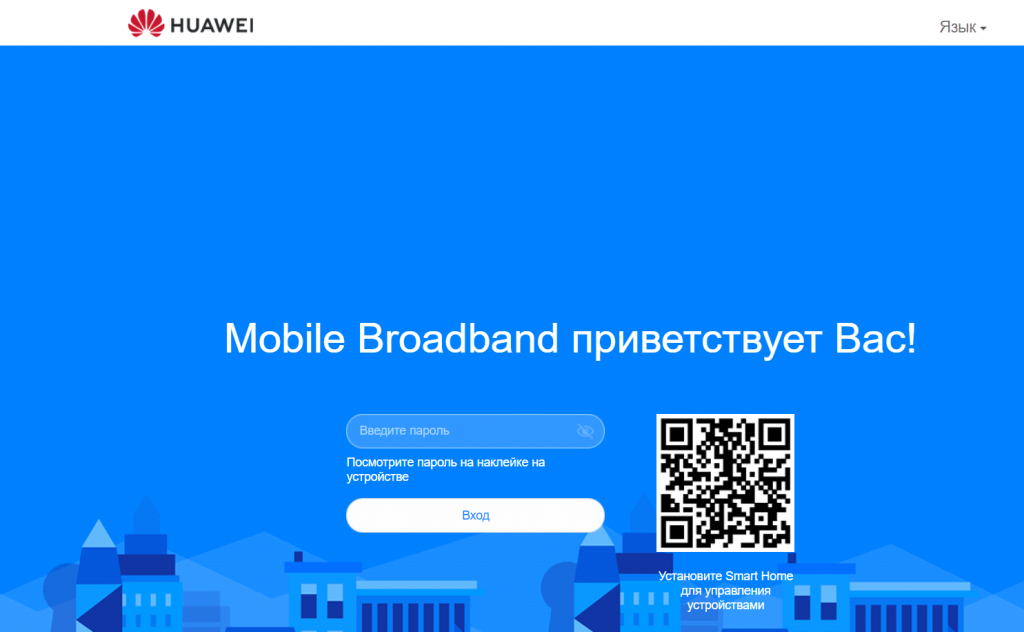
Далее Вам предложат включить функцию Автообновление. Нажимаем обновить вручную.
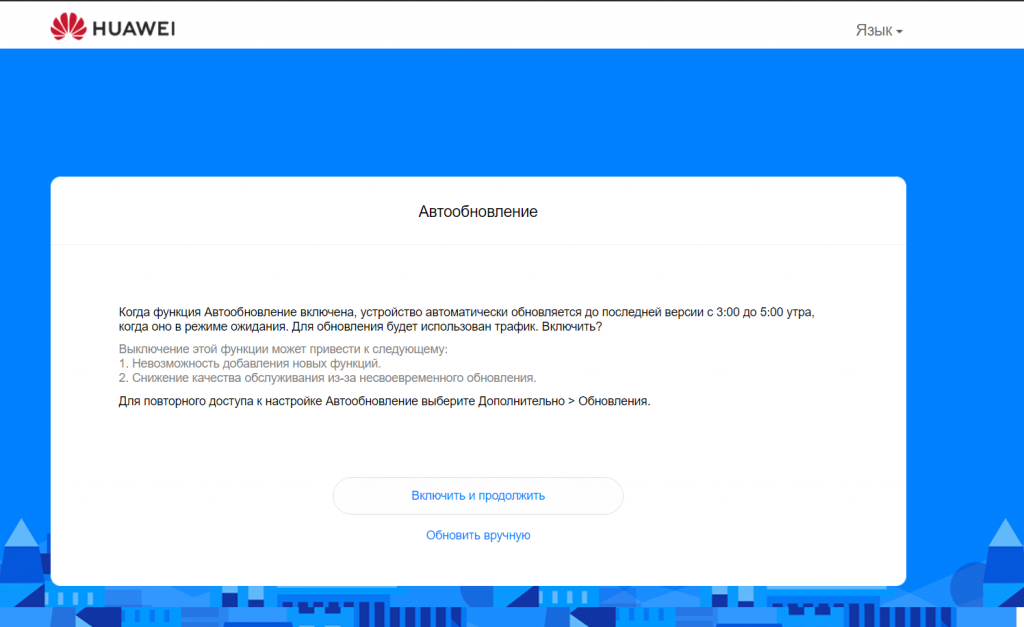
Далее Вам предложат ввести Имя Вашей Wi-Fi сети и пароль для нее.
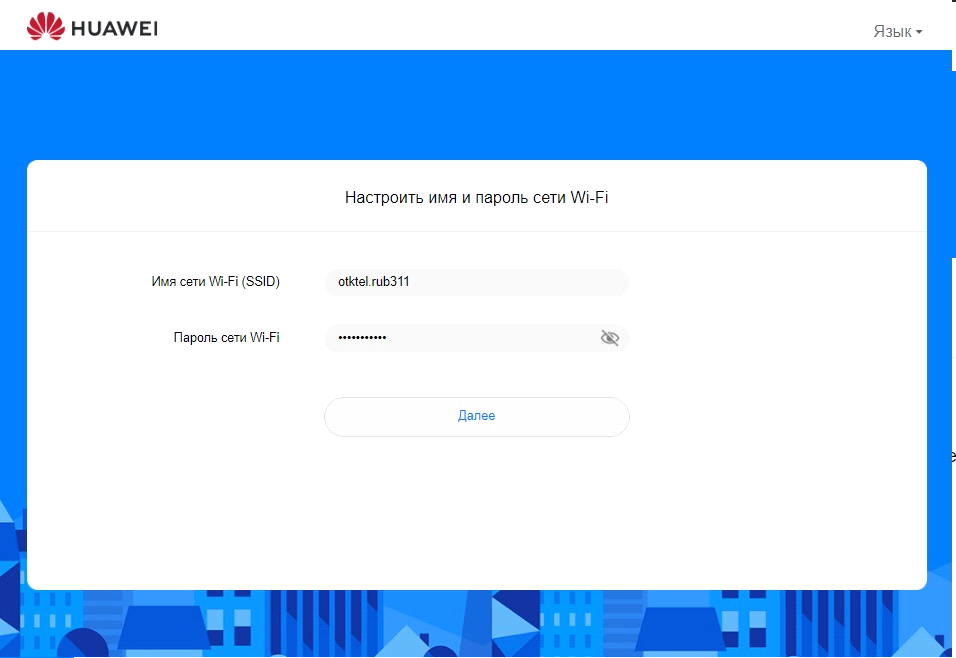
На следующем экране Вам предложат поменять пароль от Вашего роутера. Не забудьте его! Далее нажмите на кнопку Готово.
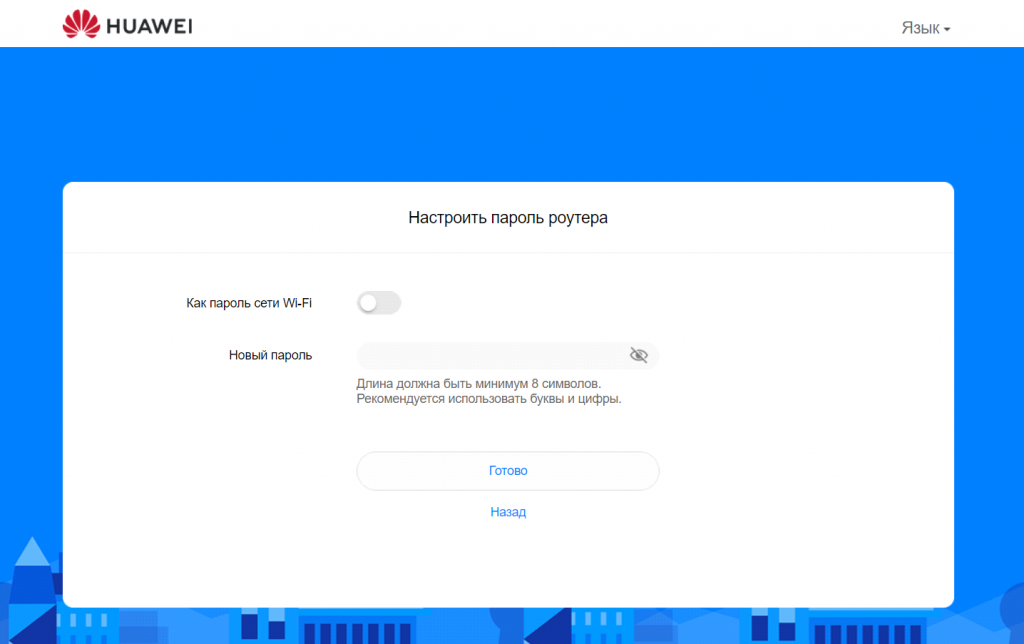
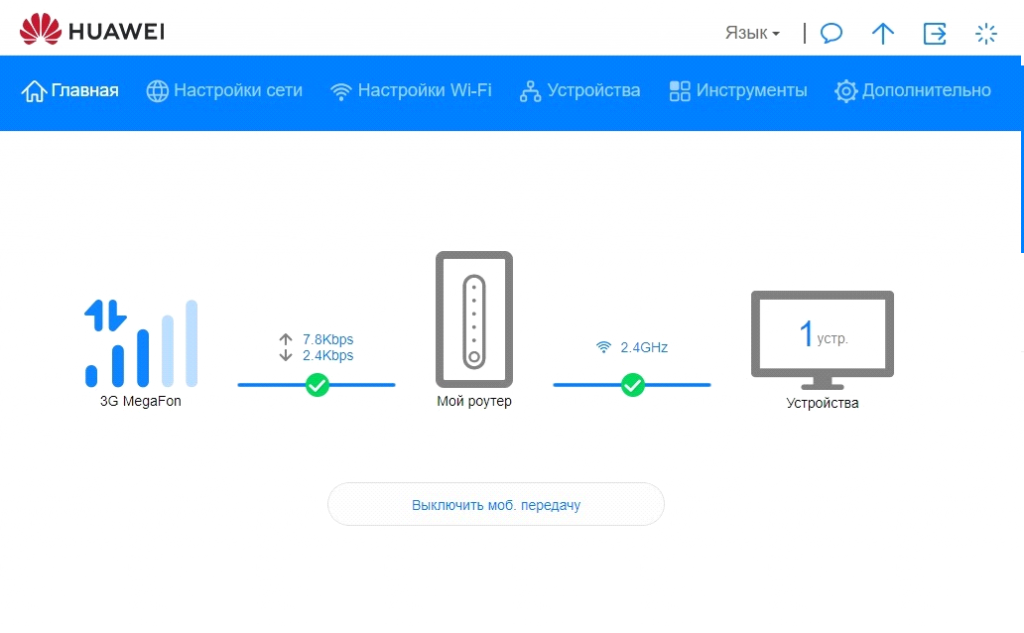
После Вам откроется окно главного меню.
Для дальнейшей настройки переходим в Настройки сети -> Мобильная сеть -> Интернет-соединение.
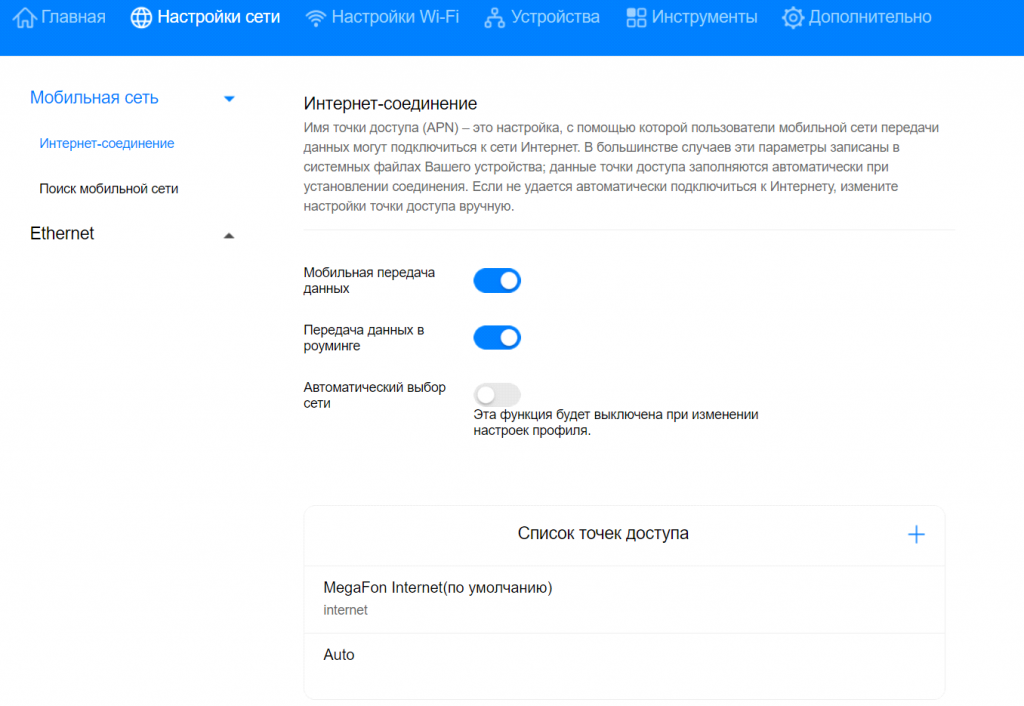
В поле Список точек доступа нажимаем «+». В данном пункте требуется выбрать профиль вашего оператора интернета – Теле-2, Билайн, МТС или Мегафон. В нашем случае необходимо нажать на кнопку Новый профиль и внести следующие данные:
Настройки для сети
Мегафон:
Название профиля – OTK Megafon
Точка доступа – otk.msk
Настройки для сети Теле2:
Название профиля – OTK Tele2
Точка доступа – otk.tele2.ru
Настройки для сети Beeline (иногда автоматически выбирается при вставлении сим-карты)
Название профиля – Beeline home
Точка доступа – home.beeline.ru
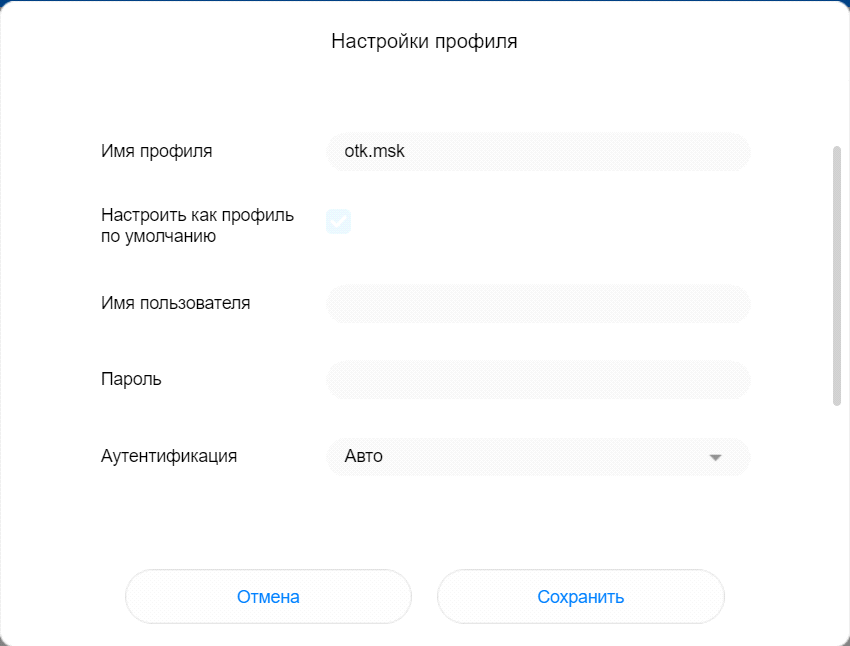
Делаем скроллинг мышки вверх
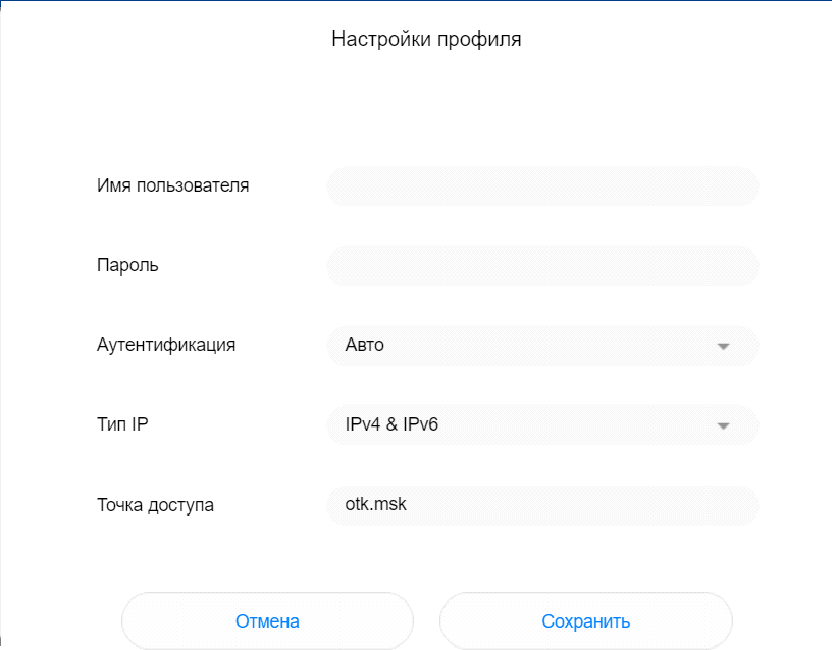
После внесения настроек необходимо нажать кнопку Сохранить.
Далее переходим в параметр Поиск мобильной сети. Здесь требуется выбрать Предпочтительный режим: Только 4G. Делается это во избежание переключений роутера между сетями GSM, UMTS и т.д. Нажимаем Сохранить.
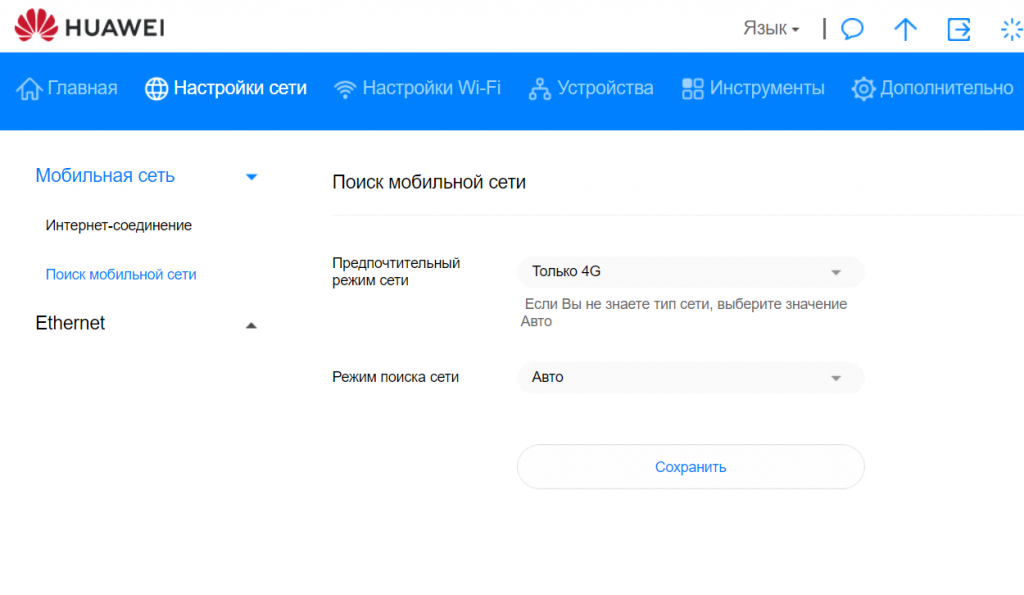
Далее переходим в ветку Дополнительно -> Безопасность -> Брандмауэр. Отключаем его.
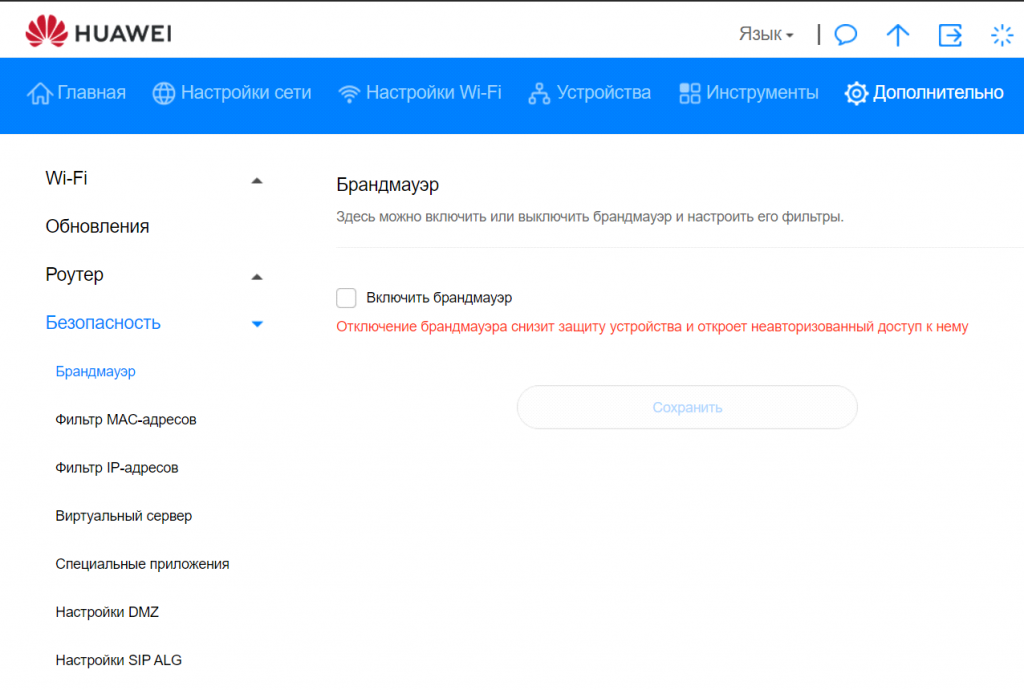
Если вы планируете использовать IP-телефонию через LTE сеть, отключаем SIP ALG. Находится в меню под названием: Дополнительно -> Безопасность -> Настройки SIP ALG.
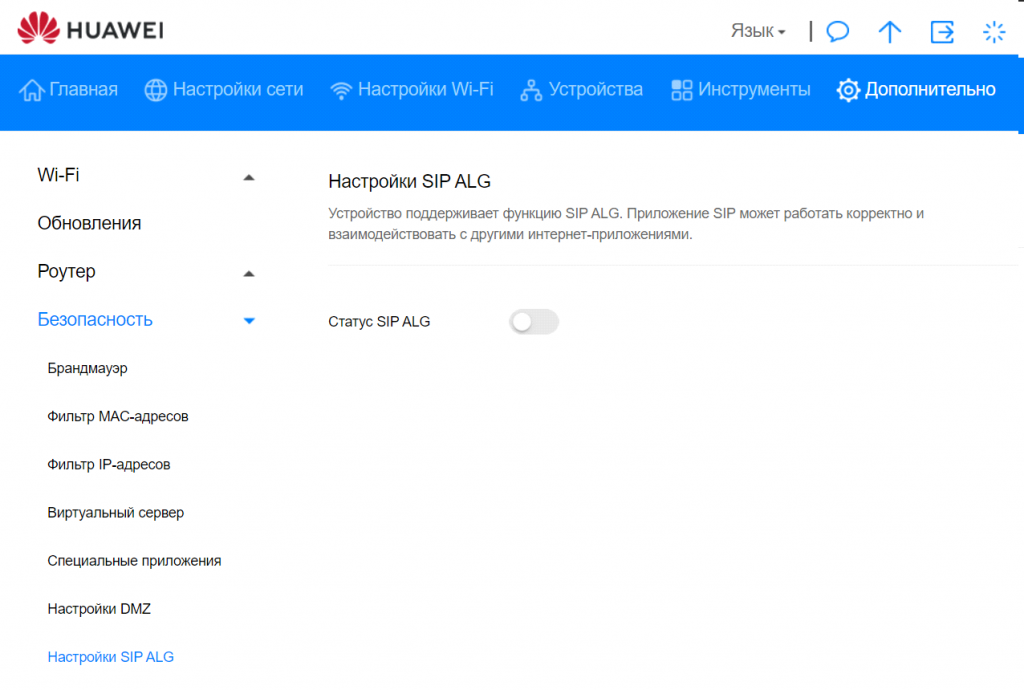
На этом настройка роутера закончена. Переходим на Главную страницу и видим уровень сигнала. Уровень сигнала зависит от положения роутера относительно вышки с базовой станцией оператора и выбранных диапазонов частот. Если сигнал низкий, например, 1-2 деления, попробуйте переместить 4G роутер Huawei B311 в другое место, повернуть в другую сторону и убедиться, что антенна широко расставлена (примерно на 45 градусов относительно корпуса устройства).
Роутер Huawei B311-221 является хорошим выбором для офисов в бизнез-центрах с незагруженной сетью Wi-Fi. В случае же больших помех Wi-Fi отличными решениями для офиса также являются роутеры Zyxel LTE 3316-M604 и 4G роутер Huawei B525, являющийся эволюционным наследником данной модели.